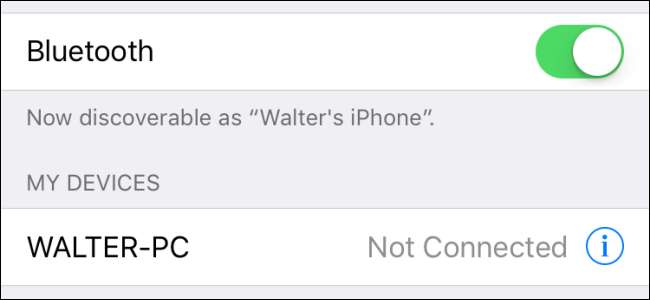
Bluetooth poate fi un pic înțepenit în cele mai bune zile ale sale. Există mai multe puncte posibile de eșec între dispozitivul dvs. iOS și orice accesoriu la care vă conectați. Iată cum să le depanați.
Deși poate fi temperamental și puțin consumat de baterii, Bluetooth rămâne o modalitate excelentă de conectare la dispozitive și accesorii din apropiere. Împerecherea dispozitivelor prin Bluetooth vă permite să faceți lucruri interesante de genul declanșează memento-uri când ieși din mașină , și este, de asemenea, necesar pentru o mulțime de dispozitive, cum ar fi portabile și difuzoare wireless. Deci, poate fi frustrant atunci când conexiunile Bluetooth nu funcționează. Cu toate acestea, există mai mulți pași de depanare pe care îi puteți face pentru a vă conecta din nou.
LEGATE DE: Cum să împerecheați un dispozitiv Bluetooth la computer, tabletă sau telefon
Încercați mai întâi Obvious Stuff
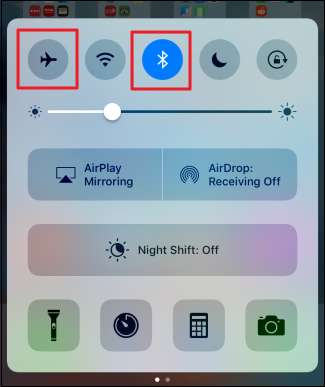
La fel ca majoritatea lucrurilor legate de obiectele gadget, există câteva lucruri pe care doriți să le asigurați înainte de a intra prea adânc în depanare.
- Asigurați-vă că Bluetooth este activat și Modul avion este dezactivat pe dispozitivul dvs. iOS. Puteți verifica rapid acest lucru glisând în sus panoul Centru de control de la marginea de jos a ecranului și verificând butoanele de-a lungul părții superioare.
- Asigurați-vă că dispozitivul Bluetooth pe care îl conectați la telefon (de ex. Căștile Bluetooth, fitness tracker sau orice altceva) are suficientă încărcare a bateriei și este pornit.
- Asigurați-vă că dispozitivul dvs. iOS și Bluetooth sunt suficient de aproape unul de celălalt. În timp ce standardele Bluetooth impun intervale de cel puțin 10 metri (33 de picioare), hardware-ul diferit, o gamă de puteri de antenă, diferite tipuri de interferențe și mai multe versiuni Bluetooth în mod obișnuit în funcțiune înseamnă că acest domeniu poate fi dificil. În lumea reală, majoritatea dintre noi ar fi destul de fericiți cu o rază de acțiune de 33 de picioare. Atunci când încercați să împerecheați dispozitive sau să depanați de ce nu se împerechează, asigurați-vă că dispozitivele sunt cât mai aproape posibil. După ce le împerecheați, puteți experimenta mai multă gamă.
Dacă niciunul dintre aceștia nu ne ajută, putem trece la alte sfaturi de depanare.
Dezactivați Bluetooth și reporniți telefonul
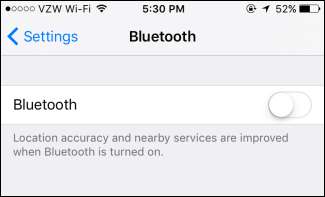
Dacă nu vă puteți asocia iPhone-ul sau iPad-ul cu dispozitivul dvs. Bluetooth - sau dacă iOS pur și simplu nu vede deloc dispozitivul, se aplică vechiul sfat „opriți-l și reporniți-l”, cu un pic de întorsătură în. Reporniți Bluetooth urmând pașii următori:
- Opriți dispozitivul Bluetooth pe care încercați să îl asociați.
- Dezactivați Bluetooth pe dispozitivul dvs. iOS din Control Center sau accesând Setări> Bluetooth și dezactivând glisorul „Bluetooth”.
- Reporniți forțat dispozitivul iOS ținând apăsate butoanele Acasă și Pornire până când vedeți sigla Apple pe ecran. Dacă utilizați iPhone 7 sau 7 Plus, veți ține apăsate butoanele de pornire și de reducere a volumului.
- Când dispozitivul iOS a repornit, reporniți Bluetooth.
- Porniți din nou dispozitivul Bluetooth și încercați să îl asociați cu telefonul.
De cele mai multe ori, această tehnică ar trebui să rezolve dificultățile de asociere.
Solicitați iOS să vă uite dispozitivul și apoi să îl asociați din nou
Dacă aveți probleme cu un dispozitiv cu care v-ați asociat cu succes în trecut și repornirea Bluetooth nu a funcționat pentru dvs., puteți încerca să „uitați” dispozitivul și să îl asociați din nou de la zero.
În Setările iOS, atingeți „Bluetooth”.
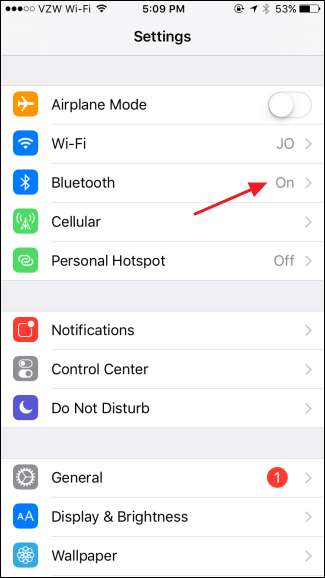
Atingeți butonul „i” de lângă dispozitivul la care aveți probleme de conectare.
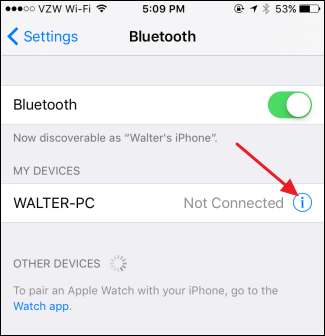
Atingeți butonul „Uitați acest dispozitiv”.
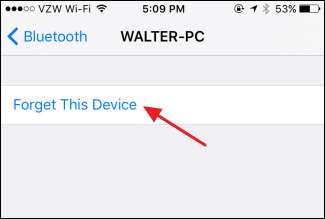
Confirmați că doriți să uitați dispozitivul.
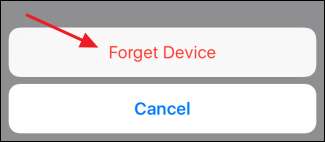
Și acum că iOS a uitat dispozitivul, puteți încerca împerecherea din nou .
Resetați setările de rețea
Dacă niciunul dintre pașii de până acum nu a avut grijă de problema dvs., puteți, de asemenea, să vă resetați iOS toate setările de rețea. Puteți să le citiți instrucțiuni complete pentru proces aici , dar versiunea scurtă este următoarea: accesați Setări> General> Resetare și atingeți „Resetați setările rețelei”.
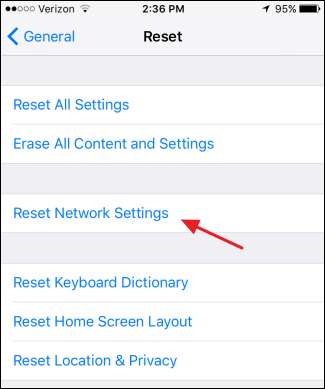
Rețineți că acest lucru se va reseta toate setările de rețea. Toate împerecherile Bluetooth și rețelele Wi-Fi vor fi eliminate, inclusiv orice VPN-uri ai înființat. Acest lucru resetează chiar setările celulare, dar dacă nu utilizați un operator de transport care vă permite să configurați manual setările operatorului - cum ar fi unii operatori de rețea virtuală mobilă (MVNO) - setările vor fi restaurate automat. Dacă sunteți cu un MVNO (cum ar fi Cricket, Republic Wireless și alți operatori off-contract din SUA), va trebui să le configurați din nou sau să le configurați de către serviciul clienți al operatorului.
Unele opțiuni de ultimă instanță
LEGATE DE: Cum să vă resetați iPhone-ul sau iPad-ul, chiar dacă nu va porni
Dacă nimic altceva nu a funcționat, poate fi necesar să explorați câteva opțiuni mai dramatice. Primul dintre acestea este de a efectua un resetarea completă din fabrică sau restaurarea unei copii de rezervă din iTunes. Evident, această opțiune necesită o oarecare pregătire și va dura puțin. Opțiunea de resetare din fabrică va restabili dispozitivul la o stare nouă, ștergând toate setările personale, aplicațiile și datele. Restaurarea dintr-o copie de rezervă înseamnă că va trebui să fi făcut o copie de rezervă din care să o restaurați, în primul rând.
Și, în cele din urmă, dacă nimic altceva nu a funcționat pentru dvs., dispozitivul dvs. poate avea de fapt o problemă hardware. Dacă puteți împerechea dispozitivul iOS cu alte dispozitive Bluetooth, dar unul vă dă probleme, atunci problema poate fi cu acel dispozitiv. Încercați să îl asociați cu un alt dispozitiv iOS pentru a-l testa. Dacă întâmpinați probleme la asocierea cu toate dispozitivele Bluetooth, probabil este timpul să vă programați o întâlnire de service cu Apple.







